Crea presentaciones profesionales en PowerPoint y evita estos errores

Al hablar de PowerPoint, en realidad nos referimos a un programa que forma parte de la suite de productividad Office de Microsoft. El modo de trabajo de esta solución software se centra en la creación y edición de presentaciones multimedia basadas en diapositivas.
Tal y como la mayoría de vosotros ya sabréis de primera mano, este es un programa adecuado para todo tipo de usos. Desde los más profesionales, pasando por los entornos domésticos, o aquellos relacionados con la educación. Tal es su versatilidad y posibilidades, que millones de usuarios lo usan a diario para unas tareas u otras.
Si tenemos ciertos conocimientos básicos del programa, junto a algo de creatividad, podremos lograr unos resultados realmente llamativos. Sin embargo, tal y como suele ser habitual con las aplicaciones que forman parte de Office, las mismas están plagadas de funciones de todo tipo. Con esto lo que os queremos decir realmente es que necesitamos elegir de manera conveniente las que más nos interesen en cada caso. Todo dependerá en gran medida del tipo de uso que necesitemos hacer de la presentación.
Y es que claro, no es lo mismo diseñar una presentación multimedia para presentar a los compañeros de clase, que a tus jefes de la oficina. Los tipos de elementos a usar en cada caso son muy diferentes. Es por ello que en estas mismas líneas os vamos a hablar de aquellas funciones en concreto que deberíamos evitar si deseamos lograr resultados profesionales. Y es que debido a la versatilidad de PowerPoint, una presentación multimedia mal diseñada puede parecer más una broma que un trabajo serio.
Evitar el uso de transiciones llamativas en PowerPoint
Como os hemos comentado antes, las presentaciones multimedia que solemos usar aquí, por regla general aquí usamos diapositivas. Así, entre las mismas, para pasar de otra, una buena costumbre es hacer uso de las conocidas como transiciones, por lo que podemos elegir entre muchas de estas. Pero si lo que deseamos es diseñar un trabajo profesional, no nos interesa que estas sean llamativas, puede quedan poco serio.
Es por ello que conviene probar varias de estas propuestas que nos ofrece el propio PowerPoint y elegir una que sea discreta, además de utilizar siempre la misma.
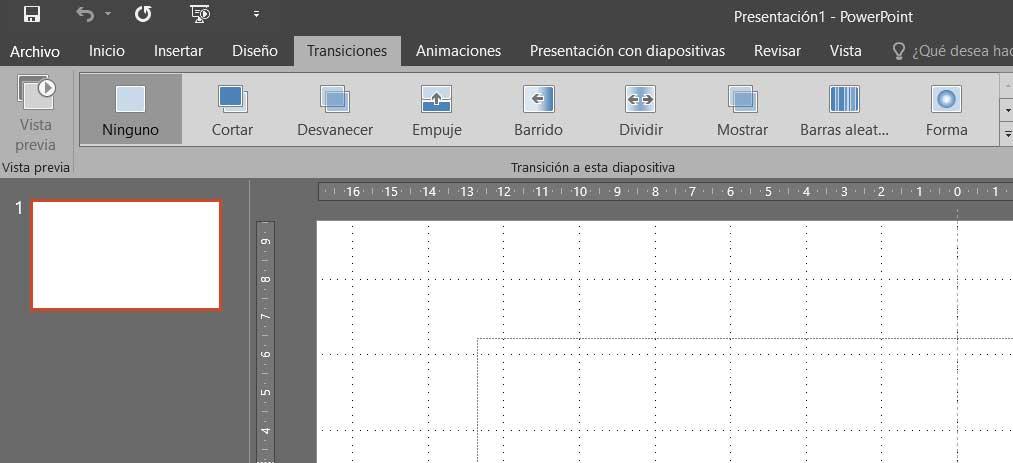
Cuidar la ortografía con la función de Revisar de PowerPoint
Algo que debemos tener en cuenta siempre, pero más en trabajos para entornos profesionales, es aquello que se refiere a la ortografía. Es por ello que este programa de Microsoft nos propone una herramienta propia que nos será de mucha ayuda en este sentido. Así evitamos tanto cometer faltas ortográficas como gramaticales en los textos de las diapositivas. Esto es algo que encontramos en el menú Revisar de la interfaz principal
No hacer uso de fuentes llamativas tipo WordArt
Otro elemento de uso extendido y del que tendemos a abusar al diseñar una presentación, en de las fuentes. Igualmente aquí tenemos una amplia selección entre las que elegir, pero también debemos tener cuidado. Con esto lo que os queremos decir es que es preferible usar una fuente discreta, no llamativa, y que tampoco la variemos demasiado, solo lo estrictamente necesario.
No abusar de las fotos y elementos que distraigan
Mientras que los elementos multimedia en PowerPoint tipo fotos y vídeos se suelen usar para llamar la atención, en una presentación multimedia debemos cuidar su uso. Nos referimos a que estos no pueden distraer al público sobre el objetivo que realmente deseamos destacar, ni por supuesto ser motivo de mofa o diversión, como sucede con las presentaciones entre amigos, por ejemplo.
https://www.softzone.es/noticias/programas/funciones-evitar-powerpoint-presentaciones-profesionales/
Comentarios
Publicar un comentario